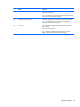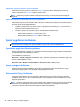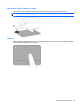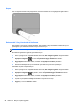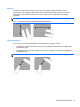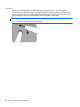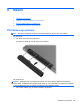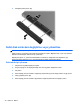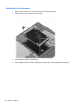Getting Started Notebook - Windows Vista and Windows 7
Seçme
Sol ve sağ Dokunmatik Yüzey düğmelerini, harici bir faredeki sol ve sağ düğmeler gibi kullanın.
Dokunmatik Yüzeyi hareketlerini kullanma
Dokunmatik Yüzey birçok hareketi destekler. Dokunmatik Yüzey hareketlerini kullanmak için, iki
parmağınızı aynı anda Dokunmatik Yüzey’in üzerine koyun.
NOT: Dokunmatik Yüzey hareketleri tüm programlarda desteklenmez.
Bir hareketin gösterimini görmek görüntülemek için:
1. Görev çubuğunun en sağındaki bildirim alanında, Gizli simgeleri göster simgesini tıklatın.
2.
Synaptics simgesini
ve sonra da İşaretleme Aygıtı Özellikleri'ni tıklatın.
3. Aygıt Ayarları sekmesini tıklatın, ardından da Synaptics LuxPad'i çift tıklatın.
4. Gösterimi etkinleştirmek için bir hareketin yanındaki onay kutusunu işaretleyin.
Hareketleri açmak ve kapatmak için:
1. Görev çubuğunun en sağındaki bildirim alanında, Gizli simgeleri göster simgesini tıklatın.
2.
Synaptics simgesini
sağ tıklatın, sonra da İşaretleme Aygıtı Özellikleri'ni tıklatın.
3. Aygıt Ayarları sekmesini tıklatın, ardından da Synaptics LuxPad'i çift tıklatın.
4. Açmak veya kapatmak istediğiniz hareketin onay kutusunu seçin.
5. Uygula’yı ve sonra Tamam’ı tıklatın.
26 Bölüm 5 Klavye ve işaret aygıtları